

Kommandoprompt i Windows viser som standard hvid tekst på en sort baggrund. Det har muligheder for at ændre farven på teksten såvel som baggrunden. Brugere kan ændre baggrundsfarven og teste tekstfarverne for at se, hvad der fungerer bedst, eller de kan bruge Microsofts Console ColorTool til temaet Kommandoprompt.
For at oprette et brugerdefineret tema til kommandopromptet, åbner kommandoen Spørg og højreklik på titellinjen. Vælg Egenskaber fra kontekstmenuen. Gå til fanen Farver i vinduet Egenskaber.
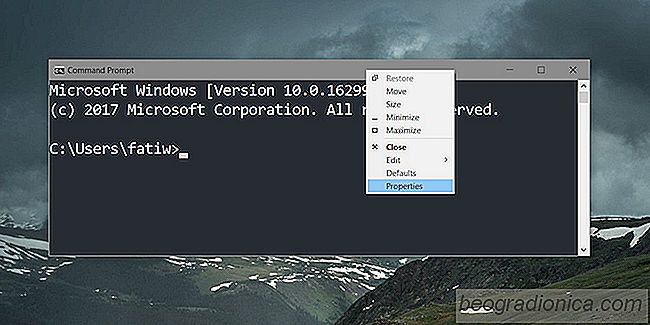
Fanen Farver giver dig mulighed for at indstille farven på skærmtekst, baggrundsfarve, popup-tekstfarve og popup-baggrundsfarve ved hjælp af RGB-værdier for farven. Vælg det element, du vil indstille farven til, og indtast derefter RGB-værdierne for den farve, du vil indstille. Du kan få RGB-værdier fra Paint på Windows 10. Du skal kun åbne et billede, som du kan lide farverne på og bruge farvevælgerværktøjet til at vælge en farve eller vælge en farve fra standard farvehjul i Paint.
Du kan klare Opacitet af kommandopromptets baggrund ved hjælp af skyderen nederst.


Steam Halloween Sale 2017: Scariest spil og de bedste tilbud du kan fĂĄ
Bemærk: Disse spil har skildringer af vold, gore og horror-temaer. Hvert spil har en aldersvurdering på sin side og skal tages i betragtning, inden du køber. 1. Doom - 33% rabat Doom overtog verden i 2016. Det skyldes, at genstart har et dårligt ry. Det første Doom-spil var en simpel affære. Du er et hav, der dræber monstre på Mars.

Sådan ændres PowerShell Execution Policy
PowerShell er ret kraftfuldt værktøj, og som Peter Parker vil fortælle dig; med stor magt kommer stort ansvar. Dette kraftfulde værktøj kan bruges til at skade dit system, hvis du ikke er forsigtig med, hvordan du bruger den. Specielt kan skadelige PowerShell-scripts, hvis de får lov til at køre, bryde noget.